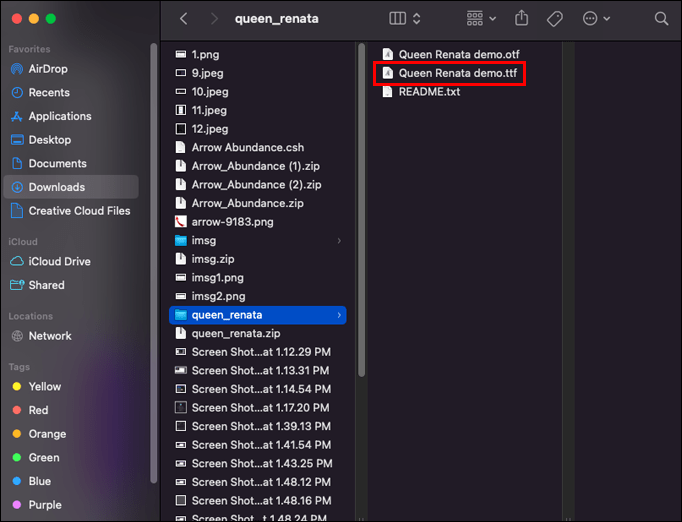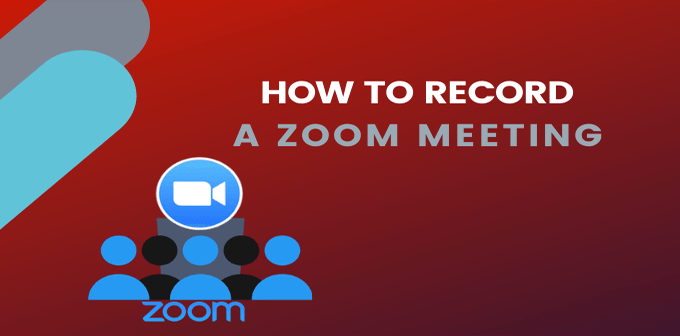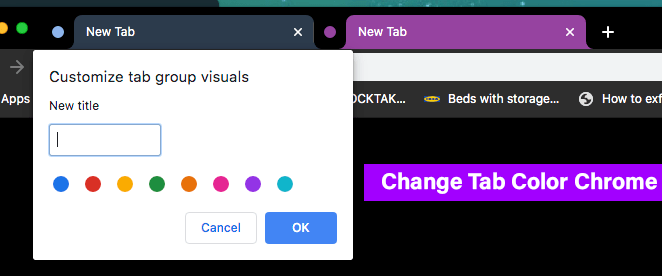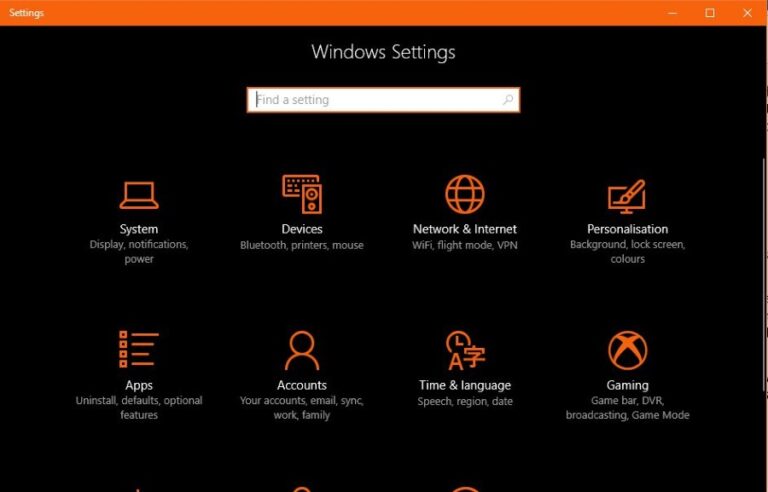Как да добавяте шрифтове във Figma
И така, най-накрая намерихте идеалния шрифт за вашия дизайн, но той не е наличен във Figma. Като се има предвид, че Figma предлага стотици невероятни шрифтове, може да успеете да намерите близка алтернатива. Но защо да правите компромиси, когато можете също да добавите персонализиран шрифт и да създадете точно дизайна, за който сте мечтали?

Ето как можете да добавите шрифтове към Figma, за да направите дизайна си по-разнообразен. Останете и за отговорите на някои често задавани въпроси.
Добавяне на шрифтове
Программы для Windows, мобильные приложения, игры - ВСЁ БЕСПЛАТНО, в нашем закрытом телеграмм канале - Подписывайтесь:)
Ако не можете да намерите необходимия шрифт в обширния репертоар на Figma, ще трябва да го изтеглите и инсталирате на вашето устройство. Ако използвате Figma Windows или macOS приложение за настолен компютър, шрифтовете, инсталирани на вашето устройство, автоматично ще се появят в инструмента за избор на шрифтове. Потребителите на приложението за браузър ще трябва да направят допълнителна стъпка, преди да могат да се насладят на който и да е шрифт на своя Figma интерфейс. За съжаление, потребителите на ChromeOS и Linux няма да могат да добавят своите персонализирани шрифтове към Figma. Ако сте потребител на Windows или Mac, прочетете нататък.
Добавете шрифтове към Figma на Windows
За да използвате новия си шрифт във Figma, ще трябва да го изтеглите и инсталирате на вашето устройство.
- Изтеглете шрифта, който искате да импортирате във Figma.

- Отидете в папката за изтегляния и извлечете компресирания файл.

- Отворете папката за Windows OS.

- Щракнете два пъти върху файла с шрифта.
- Щракнете върху „Инсталиране“ в изскачащия прозорец.

Шрифтът вече е достъпен на вашето устройство, следователно и във Figma. Рестартирайте приложението, за да видите промените.
Можете да намерите вашите инсталирани шрифтове в Windows, като отворите контролния панел, след това Облик и персонализиране. Щракнете двукратно върху „Шрифтове“ и ще видите вашата библиотека.
Добавете шрифтове към Figma на Mac
За да инсталирате нов шрифт на Mac, изпълнете следните стъпки:
- Изтеглете шрифта по ваш избор.

- Потърсете изтегления файл във Finder.

- Извлечете компресирания файл, ако е необходимо.

- Отворете папката с файловете за macOS.

- Щракнете два пъти върху файла с шрифта.

- Щракнете върху бутона „Инсталиране на шрифт“ в изскачащия прозорец.

След като инсталирате шрифта на вашето устройство, той автоматично ще се появи в инструмента за избор на шрифт във вашето приложение Figma. Ако не можете да го видите, рестартирайте приложението и то ще се покаже.
Вашите инсталирани шрифтове ще бъдат в приложението Font Book на вашия Mac. Можете да деактивирате или премахнете всеки шрифт тук, като го изберете, след което щракнете върху „Редактиране“ и съответната опция в лентата с менюта.
Добавяне на шрифтове към приложението Figma Browser
Вашите локални шрифтове няма да се показват по подразбиране в приложението за браузър, но можете да поправите това с удобна фонова услуга. Ще трябва да инсталирате услугата за шрифтове на Figma, достъпна на техния уебсайт.
Добавете вашите локални шрифтове към приложението за браузър Figma по този начин:
- Изтеглете услугата за шрифтове за вашето устройство с Windows или macOS.
- Инсталирайте приложението.

- Обновете Figma във вашия браузър.

- Вашите локални шрифтове вече ще бъдат в инструмента за избор на шрифтове.
Допълнителни ЧЗВ
Мога ли да използвам Google Web Fonts във Figma?
Да, Figma използва огромната библиотека на Google от Уеб шрифтове по подразбиране. Няма да е необходимо да инсталирате шрифтове на Google, за да ги използвате в приложението. Някои уеб шрифтове на Google ще бъдат в инструмента за избор на шрифт по подразбиране.
Кои са най-добрите шрифтове на Figma за UI дизайн?
С безброй шрифтове за проверка намирането на правилния става предизвикателство. За да спестите малко време, започнете търсенето си с най-добрите шрифтове на Figma за дизайн на потребителския интерфейс. За щастие това също са шрифтове на Google, така че са достъпни за всички. Figma също предоставя някои съвети за сдвояване най-популярните шрифтове на Google, за да улесни работата на своите потребители.
Най-добрите sans-serif шрифтове включват:
· Open Sans
· Лато
· Монсерат
· Raleway
· Роботи
За най-добрите серифни шрифтове във Figma вижте:
· Playfair дисплей
· Лора
· Мериуедър
· Пурпурен текст
Използвайте всеки шрифт във Figma
Правилният шрифт може да направи значителна разлика във всеки дизайн, като подобри всичко – от четливостта до цялата атмосфера на уеб страницата. Figma знае това добре и ви позволява да импортирате всеки шрифт, който искате. Изтеглете и инсталирайте шрифта на вашето устройство и той ще бъде достъпен в приложението незабавно. Услугата за шрифт ще ви помогне, ако използвате версията на браузъра.
Кои са любимите ви шрифтове за използване във Figma? Доволни ли сте от предложението на приложението или се подготвяте да инсталирате свой собствен комплект? Уведомете ни в секцията за коментари по-долу.
Программы для Windows, мобильные приложения, игры - ВСЁ БЕСПЛАТНО, в нашем закрытом телеграмм канале - Подписывайтесь:)